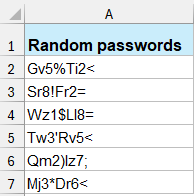如何在Excel中快速生成随机密码?
要在Excel中生成随机密码,您可以使用Excel函数的组合来确保密码既安全又唯一。下面,我将逐步指导您如何操作,包括创建符合典型安全要求的密码,例如包含大写和小写字母、数字以及特殊字符。
使用公式生成随机密码
如果需要在Excel中生成一个8个字符的随机密码,包括字母、数字和特殊字符,请应用以下公式:
=CHAR(RANDBETWEEN(65,90)) & CHAR(RANDBETWEEN(97,122)) & CHAR(RANDBETWEEN(48,57)) & CHAR(RANDBETWEEN(33,47)) &
CHAR(RANDBETWEEN(65,90)) & CHAR(RANDBETWEEN(97,122)) & CHAR(RANDBETWEEN(48,57)) & CHAR(RANDBETWEEN(58,64))
然后,按Enter键获取一个8个字符的随机密码(2个大写字母、2个小写字母、2个数字和2个特殊字符),然后向下拖动填充柄以根据需要生成多个密码。请参见截图:
- CHAR(RANDBETWEEN(65,90)) 生成一个随机大写字母;
- CHAR(RANDBETWEEN(97,122)) 生成一个随机小写字母;
- CHAR(RANDBETWEEN(48,57)) 生成0到9之间的随机数字;
- CHAR(RANDBETWEEN(33,47))、 CHAR(RANDBETWEEN(58,64)) 生成随机特殊字符(例如:@,:,!...)
注意事项:改进与自定义
- 长度:通过添加或删除连接部分调整长度。
- 字符集:修改RANDBETWEEN() 函数以包含不同或额外的特殊字符。
- 随机性:每次工作表重新计算时,密码都会改变。为防止这种情况,复制生成的密码并将其作为值粘贴到工作表的其他位置。
如果只需要生成一个8位数字密码,这里可以使用一个简单的公式:
=RANDBETWEEN(10000000,99999999)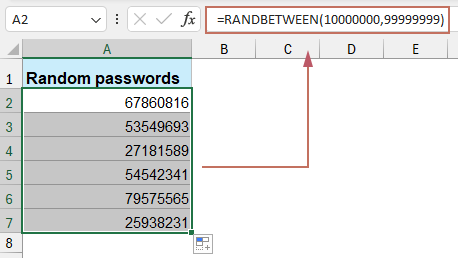
使用Kutools for Excel生成随机密码
厌倦了总是使用弱密码?使用Kutools for Excel强大的“插入随机数据”功能提升您的安全性!无论您是在保护个人数据还是公司信息,Kutools都能让您在Excel工作区中轻松创建强大且唯一的密码。
只需点击几下,您就可以生成结合大写、小写、数字和特殊字符的复杂密码,满足最高的安全标准。选择所需的长度和复杂度,让Kutools完成其余的工作,确保每次都能获得不同的、高度安全的密码。
安装Kutools for Excel后,请按照以下步骤操作:
1. 选择要插入随机数据的区域,点击“Kutools” > “插入” > “插入随机数据”。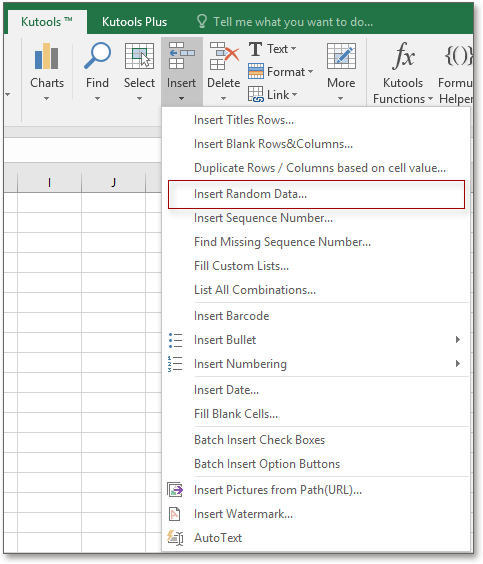
2. 在“插入随机数据”对话框中,在“字符串”选项卡下,勾选要在密码中使用的字符类型,并勾选“字符串长度”,在文本框中输入所需的长度数字。请参见截图:
3. 点击“确定”,随机密码已插入且刷新时不会改变。
使用“插入随机数据”工具,您还可以插入随机整数、随机日期和时间、随机自定义列表。
总之,无论您选择使用Excel函数手动创建密码,还是选择Kutools for Excel的增强功能,这两种方法都提供了可靠且安全的方式来生成随机密码,从而保护您的敏感信息免受未经授权的访问。如果您有兴趣探索更多Excel技巧,我们的网站提供了数千个教程。请点击这里访问它们。
最佳Office办公效率工具
| 🤖 | Kutools AI 助手:以智能执行为基础,彻底革新数据分析 |代码生成 |自定义公式创建|数据分析与图表生成 |调用Kutools函数…… |
| 热门功能:查找、选中项的背景色或标记重复项 | 删除空行 | 合并列或单元格且不丢失数据 | 四舍五入…… | |
| 高级LOOKUP:多条件VLookup|多值VLookup|多表查找|模糊查找…… | |
| 高级下拉列表:快速创建下拉列表 |依赖下拉列表 | 多选下拉列表…… | |
| 列管理器: 添加指定数量的列 | 移动列 | 切换隐藏列的可见状态 | 比较区域与列…… | |
| 特色功能:网格聚焦 |设计视图 | 增强编辑栏 | 工作簿及工作表管理器 | 资源库(自动文本) | 日期提取 | 合并数据 | 加密/解密单元格 | 按名单发送电子邮件 | 超级筛选 | 特殊筛选(筛选粗体/倾斜/删除线等)…… | |
| 15大工具集:12项 文本工具(添加文本、删除特定字符等)|50+种 图表 类型(甘特图等)|40+实用 公式(基于生日计算年龄等)|19项 插入工具(插入二维码、从路径插入图片等)|12项 转换工具(小写金额转大写、汇率转换等)|7项 合并与分割工具(高级合并行、分割单元格等)| …… |
通过Kutools for Excel提升您的Excel技能,体验前所未有的高效办公。 Kutools for Excel提供300多项高级功能,助您提升效率并节省时间。 点击此处获取您最需要的功能……
Office Tab为Office带来多标签界面,让您的工作更加轻松
- 支持在Word、Excel、PowerPoint中进行多标签编辑与阅读。
- 在同一个窗口的新标签页中打开和创建多个文档,而不是分多个窗口。
- 可提升50%的工作效率,每天为您减少数百次鼠标点击!
所有Kutools加载项,一键安装
Kutools for Office套件包含Excel、Word、Outlook和PowerPoint的插件,以及Office Tab Pro,非常适合跨Office应用团队使用。
- 全能套装——Excel、Word、Outlook和PowerPoint插件+Office Tab Pro
- 单一安装包、单一授权——数分钟即可完成设置(支持MSI)
- 协同更高效——提升Office应用间的整体工作效率
- 30天全功能试用——无需注册,无需信用卡
- 超高性价比——比单独购买更实惠